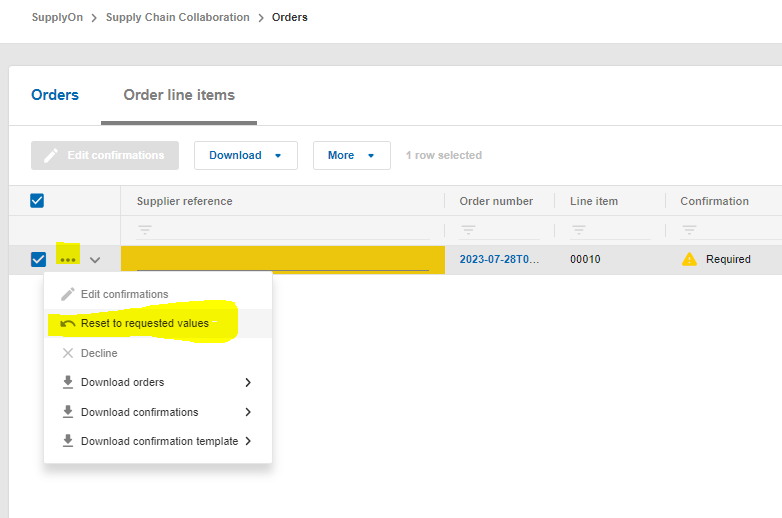Abra su pedido para confirmar el mismo.
SupplyOn Services > Supply Chain Collaboration > ‚órdenes de compra‘
En la orden de compra correspondiente, pinche en "Edit Confirmations" / „editar confirmaciones“. Hay dos posibilidades para esta opción.
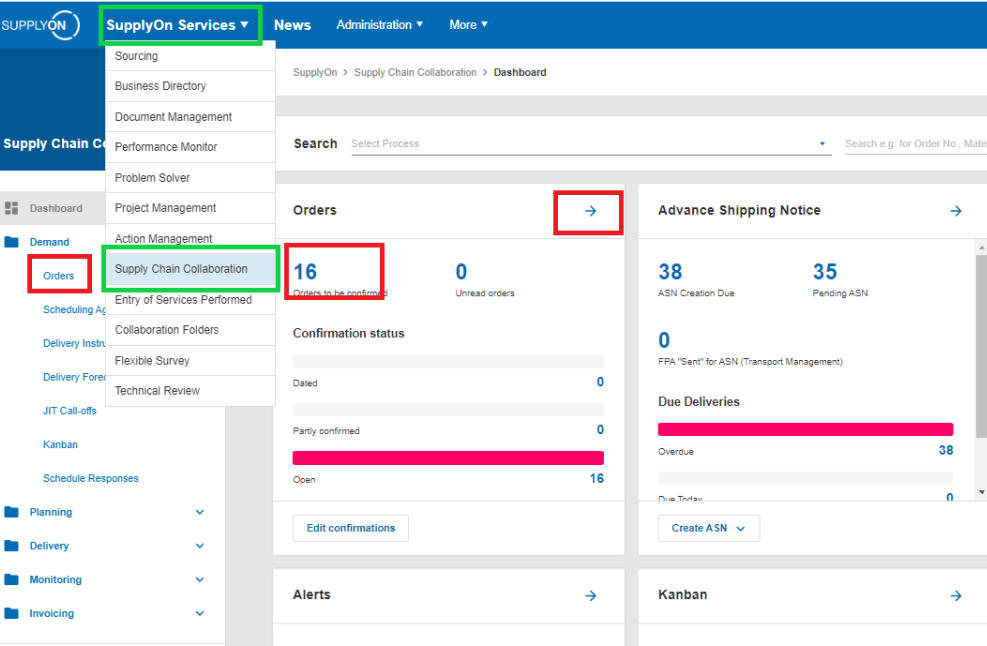
Si su cliente no requiere ninguna confirmación, recibirá un mensaje indicando que la confirmación no es necesaria/no está permitida.
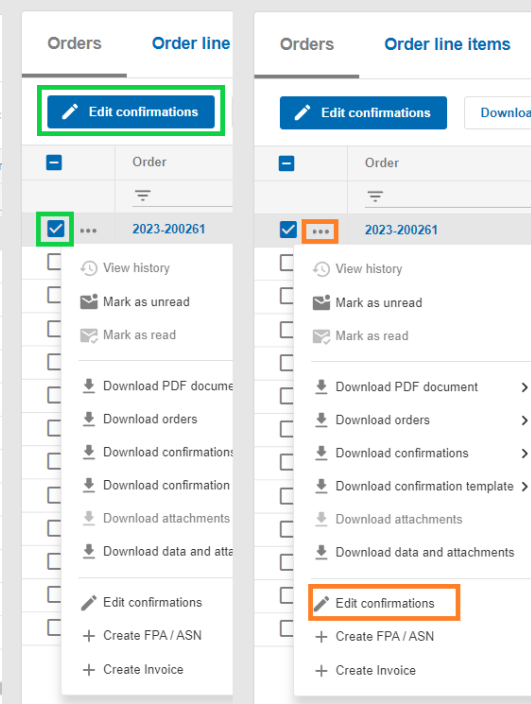
A la hora de confirmar la orden de compra, revise todos los campos mandatorios (campos amarillos) y entre su ‚referencia del proveedor‘. Si no tiene ninguna instrucción detallada de su cliente, puede entrar cualquier número de referencia (número de pedido, su número de proveedor o cualquier otra dato interno).
Por favor, asegúrese de rellenar todos los campos obligatorios (amarillos) moviendo hasta el final de la linea
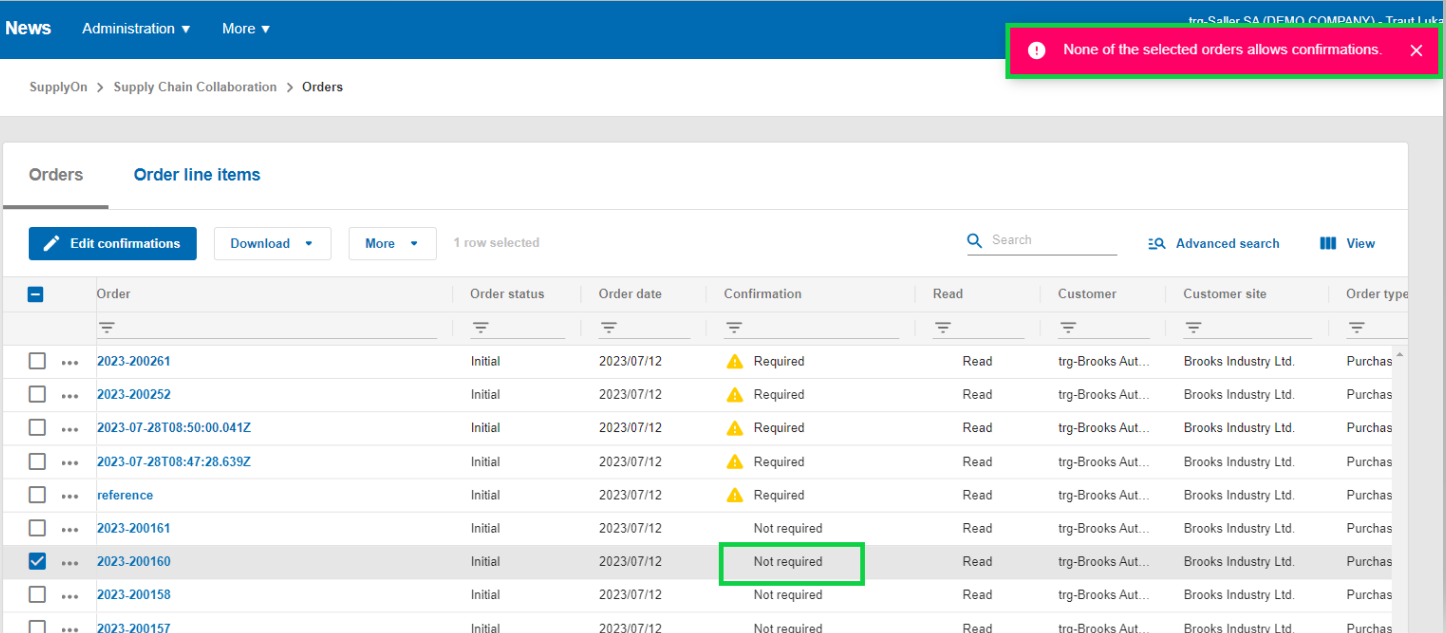
Después de entrar todos los datos puede enviar la confirmación a su cliente. Pinche en ‚enviar confirmaciones‘
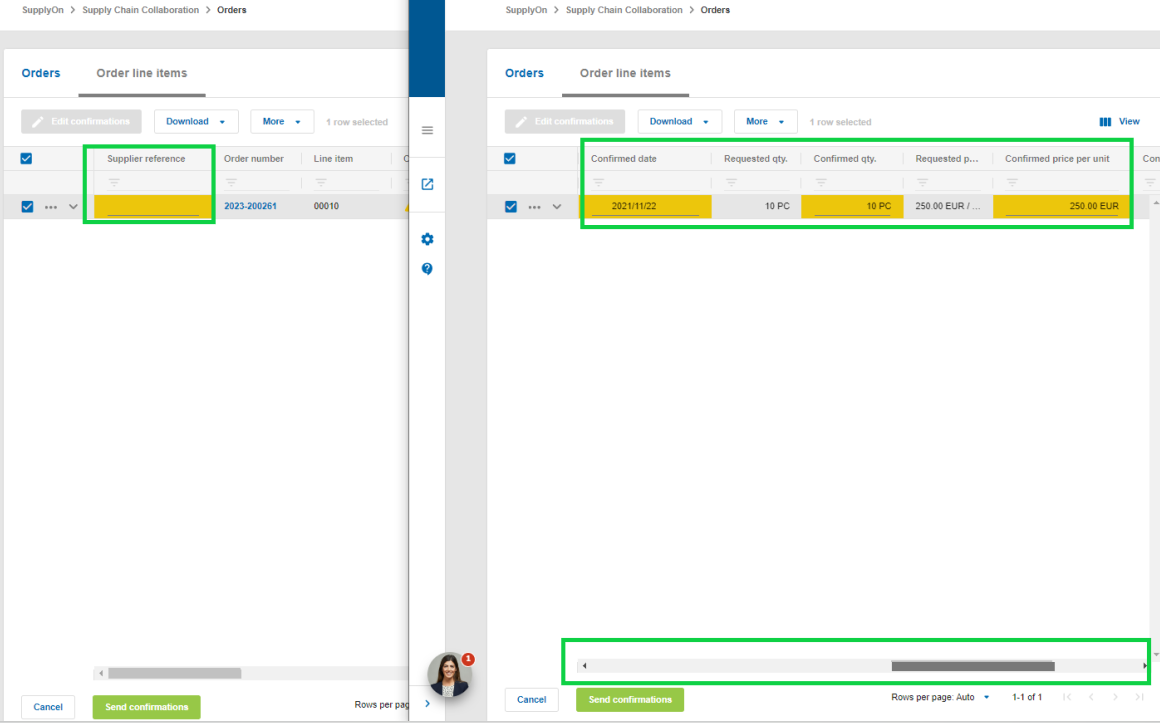
Una vez que su orden de compra haya sido confirmada completamente, puede continuar con documentos adicionales, como por ejemplo su ASN o su factura.
Nota: Si hace alguna modificación en el pedido, su cliente tendrá que revisar la misma y mandar una actualización del pedido. Una vez que el pedido actualizado esté disponible, tendrá que volver a confirmar su pedido antes de continuar.
Vea el video con más instrucciones aquí: https://supportcenter.supplyon.com/en/ml?id=11886&lang=en
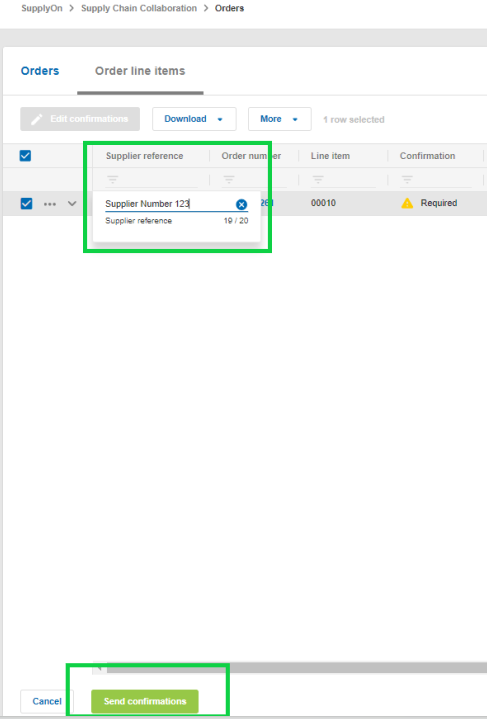
Si una posición de un pedido es cancelada por su cliente, puede ser necesario restablecer los valores solicitados.
Por ejemplo, si usted ha confirmado esta línea de pedido anteriormente o si se enviaron varios cambios para esta línea.
Para confirmar la línea de pedido cancelada, haga clic en los tres puntos de la izquierda y seleccione "Restablecer los valores solicitados", antes de enviarla a su cliente.